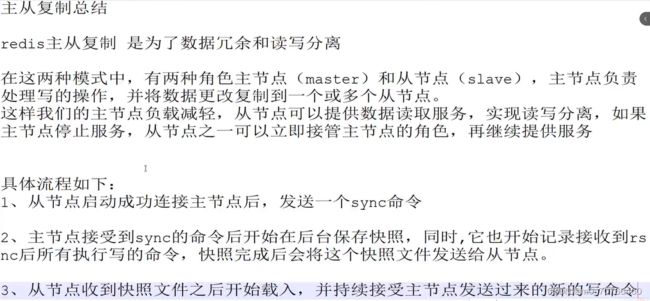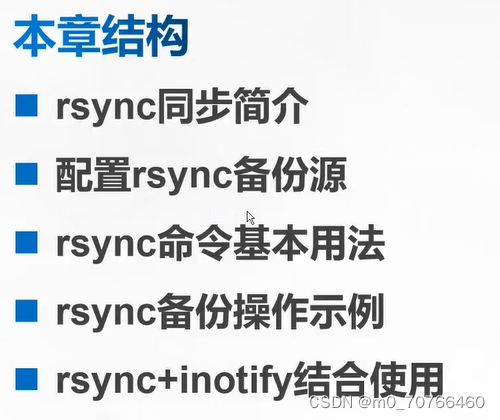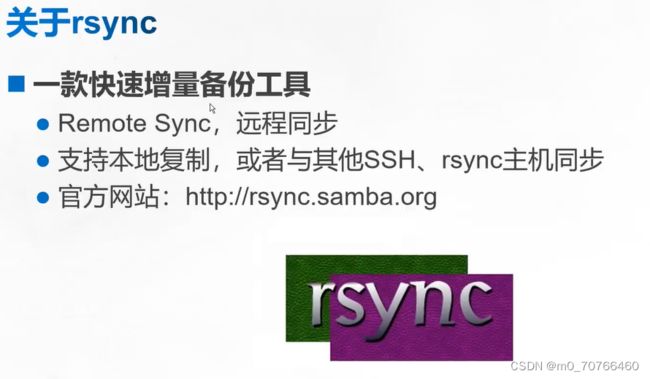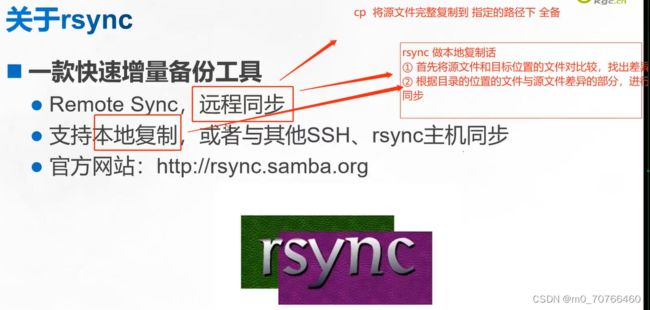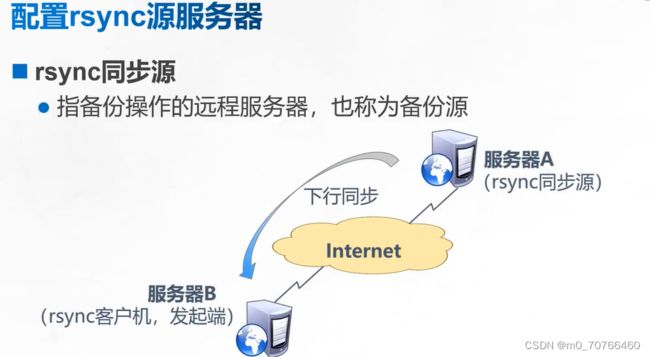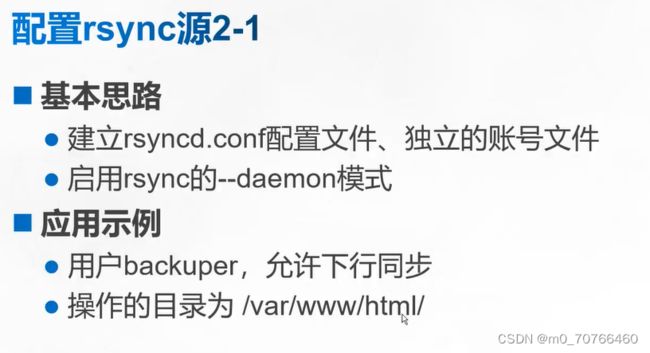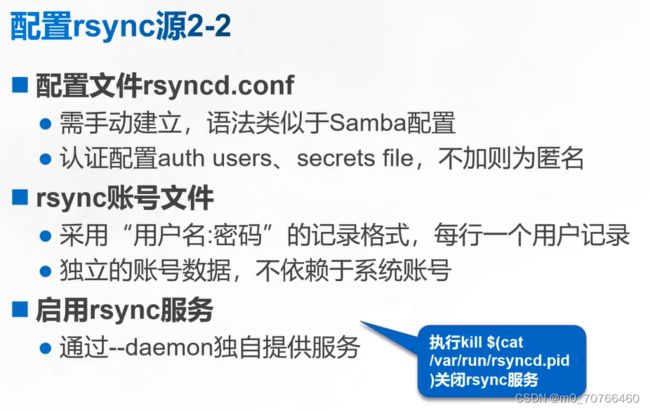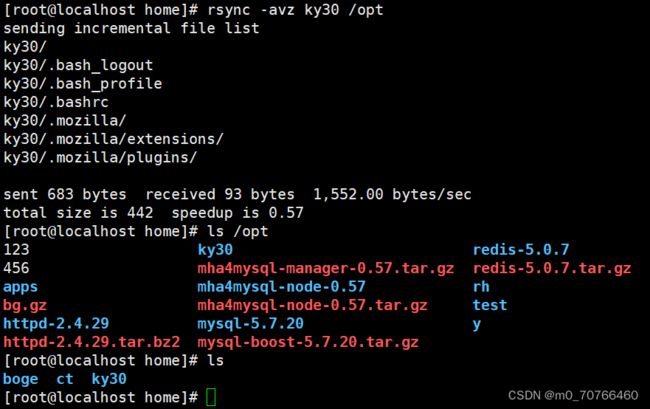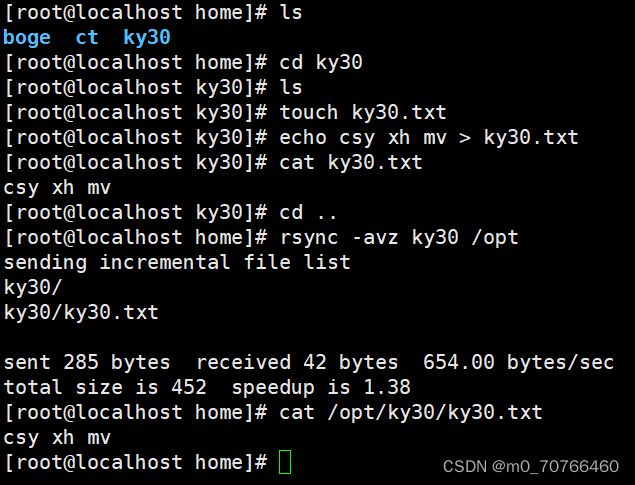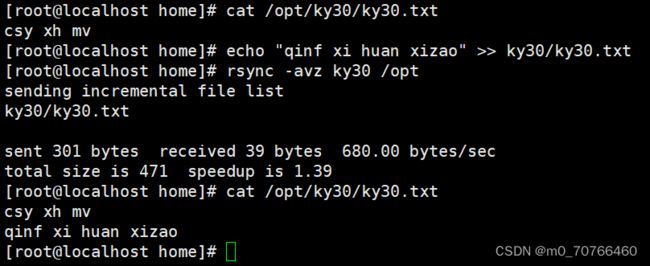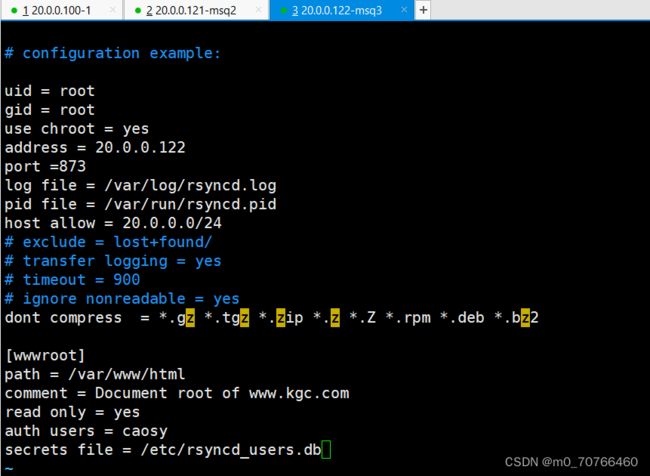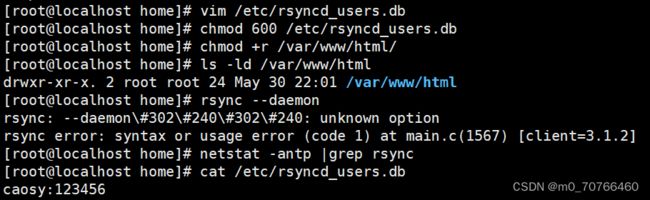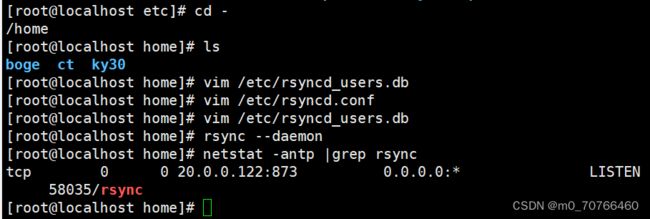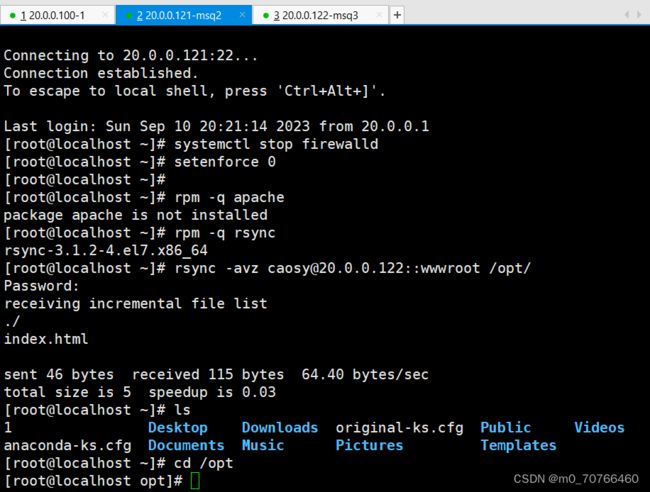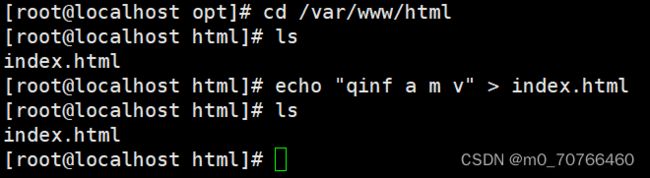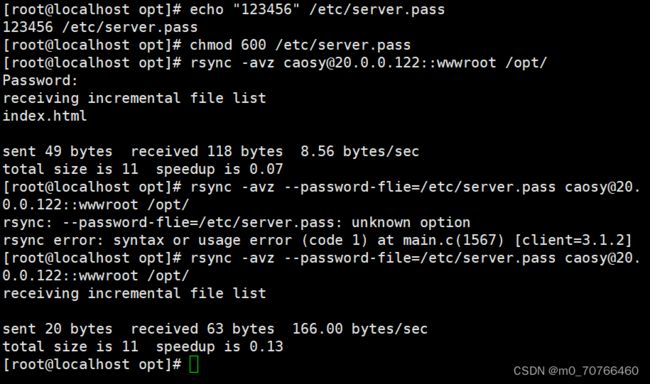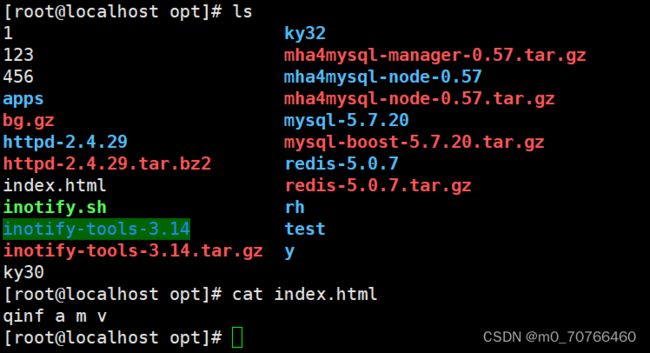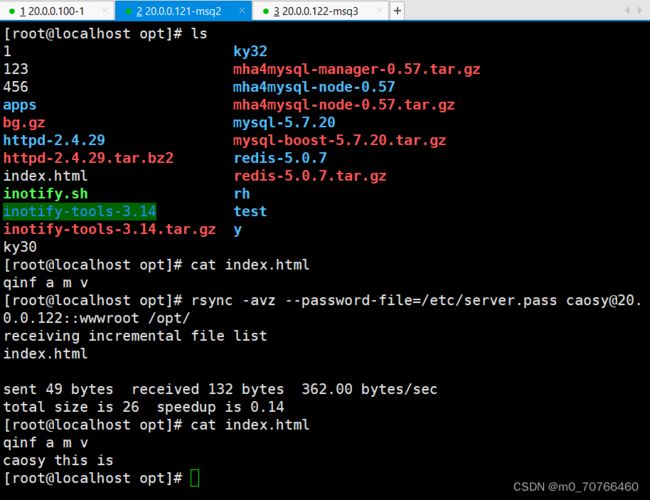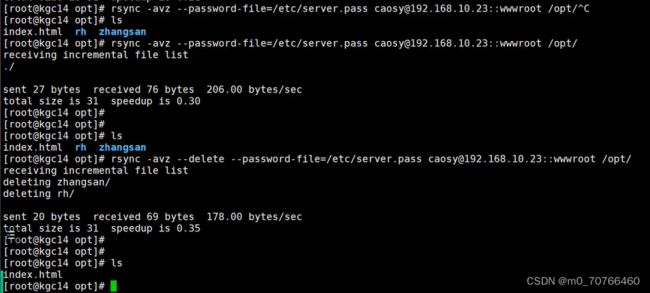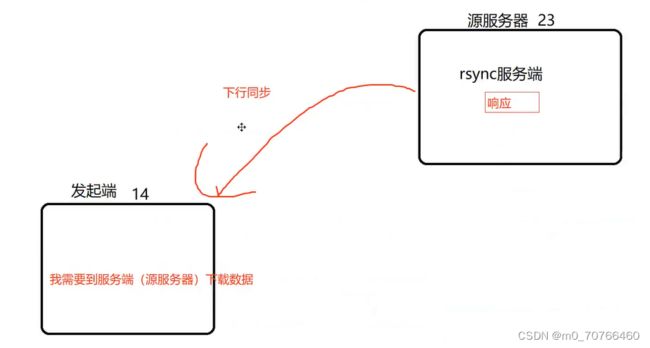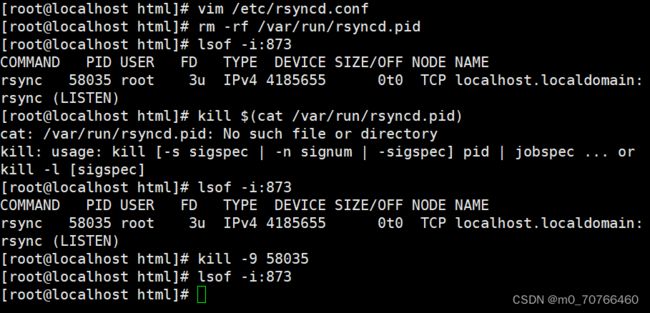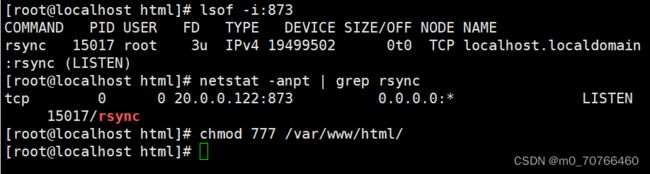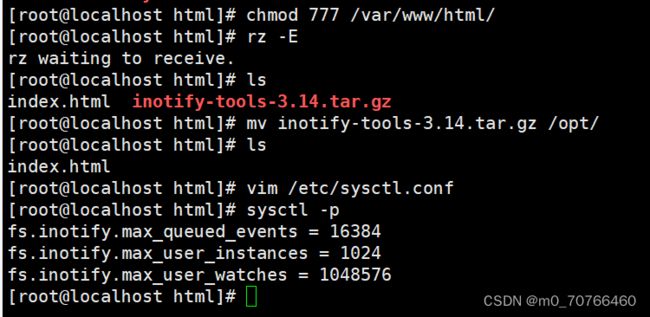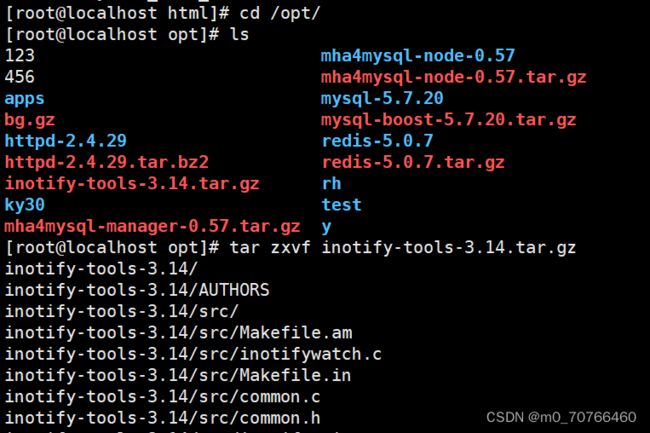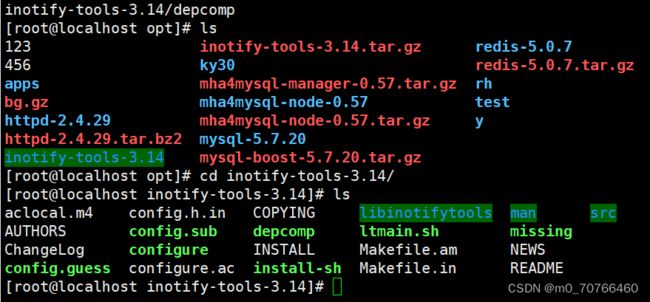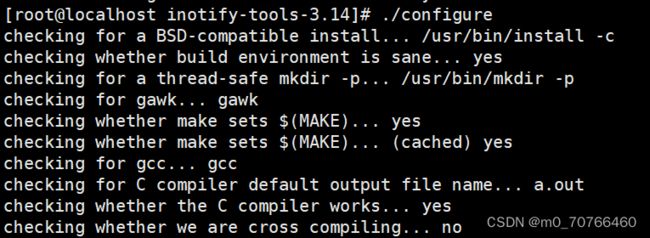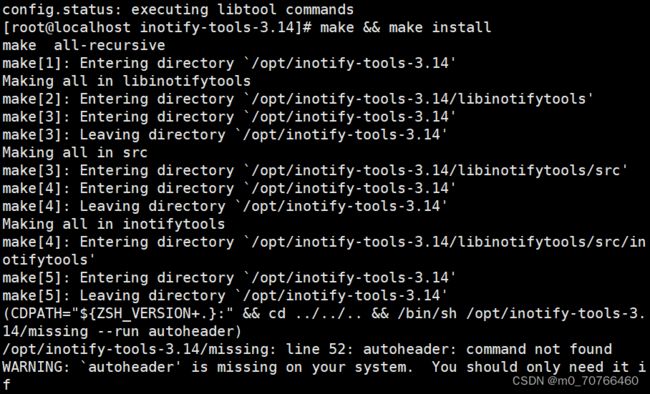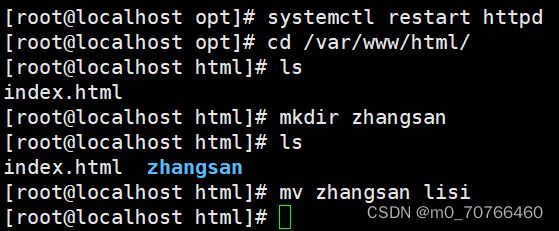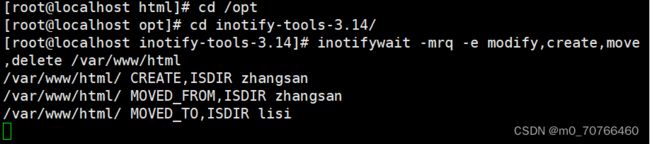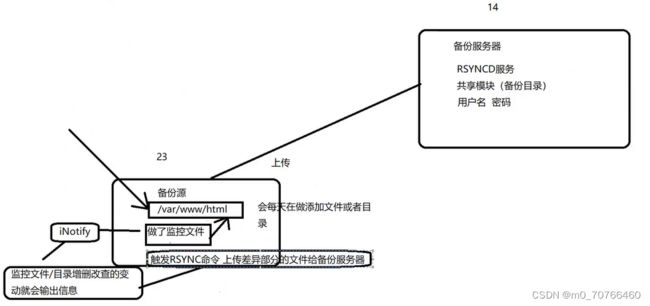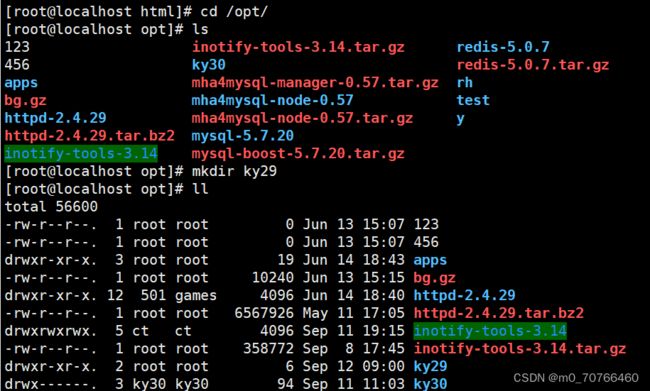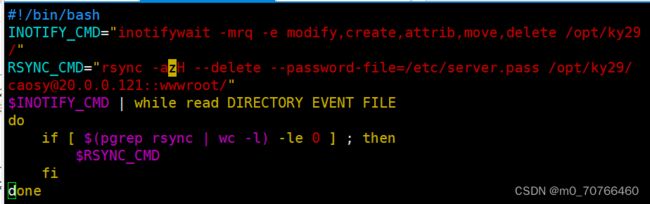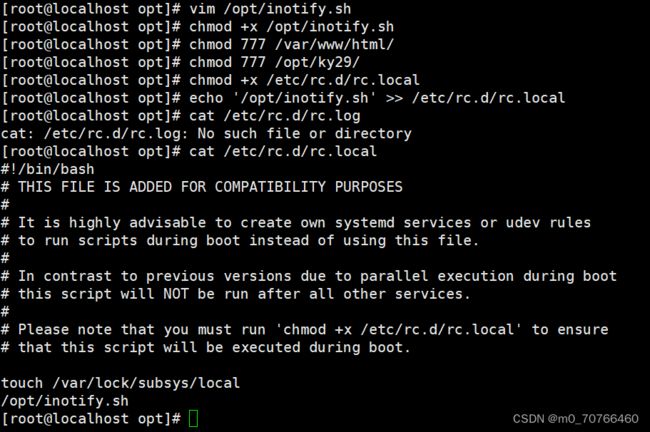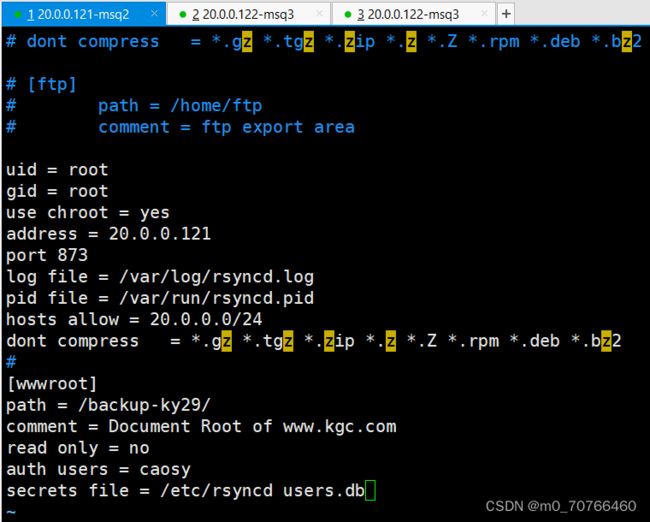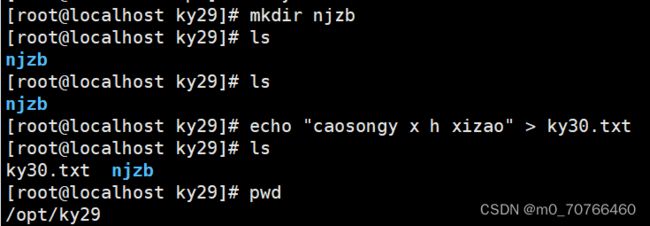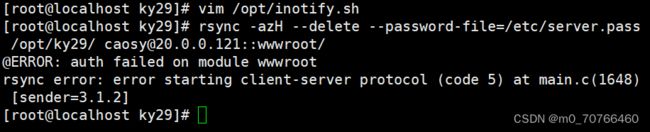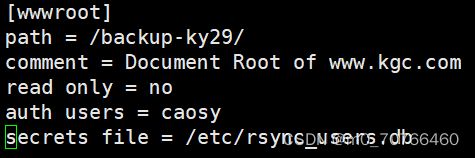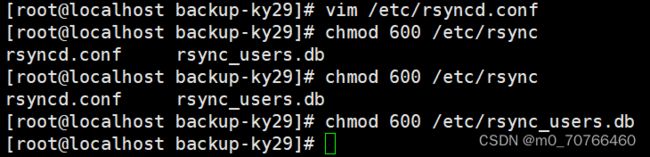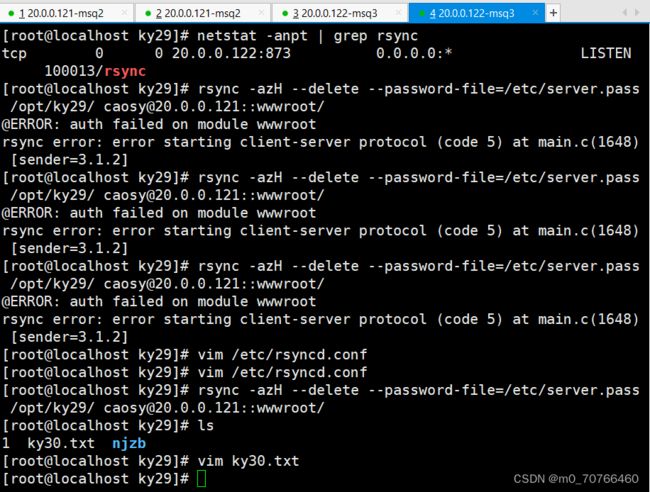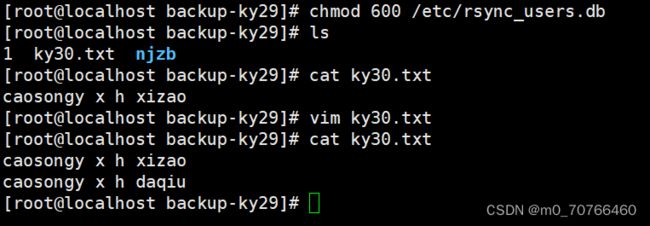9月8日上课内容 第一章 rsync远程同步
主从复制总结
redis主从复制 是为了数据冗余和读写分离
在这两种模式中,有两种角色主节点 (master) 和从节点 (slave) ,主节点负责处理写的操作,并将数据更改复制到一个或多个从节点。这样我们的主节点负载减轻,从节点可以提供数据读取服务,实现读写分离如果主节点停止服务,从节点之一可以立即接管主节点的角色,再继续提供服务
具体流程如下:
1、从节点启动成功连接主节点后,发送一个sync命令
2、主节点接受到sync的命令后开始在后台保存快照,同时,它也开始记录接收到rsnc后所有执行写的命令,快照完成后会将这个快照文件发送给从节点。
3、从节点收到快照文件之后开始载入,并持续接受主节点发送过来的新的写命令执行
总的来说 通过主从复制,redis 能够实现数据的备份 (master产生的数据能slave备份),负责均衡 (读操作可以分摊到slave上去) 和高可用 (master宕机后,可以由slave进行故障切换)
redis 哨兵机制
哨兵是一个高可用的行解决方案 官方认可 默认模式
1、监控: redis 哨兵会持续监控master和slave实例是否正常运行
2、通知:如某个redis实例有问题,哨兵可以通过API向管理员或者其他应用发信通知
3、自动故障转移:如果master节点不工作,哨兵会开始故障转移的过程,选择一个slave节点晋升为新的master,其他剩余slave的节点会被重新配置为信的master节点的slave
4、配置提供服务:客户端可以使用哨兵来查询被认证的master节点该master节点的目录所有的slave节点
总结:
redis哨兵是一个用干管理多个reds服务的系统,它提供监控、通知、自动故障转移、配置提供服务的功能,以实现redis高可用性
redis cluster 集群
redis cluster 是一个分布式数据库解决方案,提供一组redis服务之间的网络接口
主要有几个功能:
1、数据分片: redis cluster 实现了就爱那个数据自动分片,每个节点都会保存一份数据
突破了Redis单机内存大小的限制,存储容量大大增加;另一方面每个主节点都可以对外提供读服务和写服务,大大提高了集群的响应能力。
2、故障转移:若个某个节点发生故障,cluster会自动将其上的分片迁移个其他节点
3、高性能: 由于数据分片和网络,redis cluster提供高性能的数据操作,负载均衡
4、高可用: 如果单个节点挂掉了,那么redis cluster 内部会自动进行故障恢复,当任一节点发生故障时,集群仍然可以对外提供服务。
redis 集群 是一个提供高性能、高可用、数据分片、故障转移特性的分布式数据解决方案
同步方式:
![]()
#Redis集群的数据分片:
Redis集群引入了哈希槽的概念
Redis集群有16384个哈希槽(编号0-16383)
集群的每个节点负责一部分哈希槽
每个Key通过CRC16校验后对16384取余来决定放置哪个哈希槽,通过这个值,去找到对应的插槽所对应的节点,然后直接自动跳转到这个对应的节点上进行存取操作
实例:
集群中具有A、B、C三个节点,如果节点B失败了,整个集群就会因缺少5461-10922这个范围的槽而不可以用。
为每个节点添加一个从节点A1、B1、C1整个集群便有三个Master节点和三个slave节点组成,在节点B失败后,集群选举B1位为的主节点继续服务。当B和B1都失败后,集群将不可用。
本章结构
rsync同步简介
rsync(Remote Sync,远程同步) 是一个开源的快速备份工具,可以在不同主机之间镜像同步整个目录树,支持增量备份,并保持链接和权限,且采用优化的同步算法,传输前执行压缩,因此非常适用于异地备份、镜像服务器等应用。
在远程同步任务中,负责发起rsync同步操作的客户机称为发起端,而负责响应来自客户机的rsync同步操作的服务器称为同步源。在同步过程中,同步源负责提供文件的原始位置,发起端应对该位置具有读取权限。
Rsync 是 Linux 系统下的数据镜像备份工具,使用快速增量备份工具 Remote Sync 可以远程同步, 可以在不同主机之间进行同步,可实现全量备份与增量备份,保持链接和权限,且采用优化的同步算法, 传输前执行压缩,因此非常适合用于架构集中式备份或异地备份等应用。同时Rsync支持本地复制,或者与其他 SSH、rsync 主机同步
CS
端口 873
官方网站:https://rsync.samba.org/
rsync同步方式
(1)完整备份:每次备份都是从备份源将所有的文件或目录备份到目的地。
(2)差量备份:备份上次完全备份以后有变化的数据(他针对的上次的完全备份,他备份过程中不清除存档属性)。
(3)增量备份:备份上次备份以后有变化的数据(他才不管是那种类型的备份,有变化的数据就备份,他会清除存档属性)
备份的方式
1、发起端:负责发起rsync同步操作的客户机叫做发起端通知服务器我要备份你的数据
2、备份源:负责响应客户机rsync,同步操作服务叫做备份源,需要备份的服务器。(下行同步)
3、服务端: 运行rsyncdf服务,一般来说,需要备份的服务器才会安装rsync服务
4、客户端:存放备份的数据
rsync 原理
运行模式和端口
采用C/S 模式(客户端/服务器模式) 实际上就是点到点传输,直接使用rsync命令即可完成
rsync 监听端口 873
配置rsync备份源
下行同步的好处
3、常用rsync命令
基本格式:rsync [选项] 原始位置 目标位置
常用选项:
-r:递归模式,包含目录及子目录中的所有文件。
-l:对于符号链接文件仍然复制为符号链接文件。
-v:显示同步过程的详细(verbose)信息。
-z:在传输文件时进行压缩(compress)。
-a:归档模式,保留文件的权限、属性等信息,等同于组合选项“-rlptgoD”。
-p:保留文件的权限标记。
-t:保留文件的时间标记。
-g:保留文件的属组标记(仅超级用户使用)。
-o:保留文件的属主标记(仅超级用户使用)。
-H:保留硬连接文件。
-A:保留 ACL 属性信息。
-D:保留设备文件及其他特殊文件。
--delete:删除目标位置有而原始位置没有的文件。
--checksum:根据校验和(而不是文件大小、修改时间)来决定是否跳过文件。
特性和优点:保证全目录的权限和属性 保留权限 创建的时间 软连接 都会进行保存
备份第一次是全量备份,后面都是做增量和差异备份
备份用加密协议传输,对特殊的符号链接和硬链接都会备份过去
压缩传输文件 展示复制的详细过程
是一个快速、安全的备份工具
端口 873
4、配置源的两种表达方法
格式一:
用户名@主机地址::共享模块名
rsync -avz [email protected]::wwwroot /opt/
格式二:
rsync://用户名@主机地址/共享模块名
rsync -avz rsync://[email protected]/wwwroot /opt/
查看同步情况
添加数据,测试同步
5、配置服务端与客户端的实验
前提首先关闭防火墙和增强功能
systemctl stop firewalld
setenforce 0
实验
192.168.10.18 服务端
192.168.10.20 客户端
① 配置rsync源服务器(192.168.10.18)
rpm -q rsync #一般系统已默认安装rsync
#建立/etc/rsyncd.conf 配置文件
vim /etc/rsyncd.conf #添加以下配置项
uid = root
gid = root
use chroot = yes #禁锢在源目录
address = 192.168.10.18 #监听地址
port 873 #监听端口 tcp/udp 873,可通过cat /etc/services | grep rsync查看
log file = /var/log/rsyncd.log #日志文件位置
pid file = /var/run/rsyncd.pid #存放进程 ID 的文件位置
hosts allow = 192.168.10.0/24 #允许访问的客户机地址
dont compress = *.gz *.bz2 *.tgz *.zip *.rar *.z #同步时不再压缩的文件类型
[wwwroot] #共享模块名称
path = /var/www/html #源目录的实际路径
comment = Document Root of www.kgc.com
read only = yes #是否为只读
auth users = backuper #授权账户,多个账号以空格分隔
secrets file = /etc/rsyncd_users.db #存放账户信息的数据文件
uid = root
gid = root
use chroot = yes
address = 192.168.10.18
port 873
log file = /var/log/rsyncd.log
pid file = /var/run/rsyncd.pid
hosts allow = 192.168.10.0/24
dont compress = *.gz *.bz2 *.tgz *.zip *.rar *.z
[wwwroot]
path = /var/www/html
comment = Document Root of www.kgc.com
read only = yes
auth users = backuper
secrets file = /etc/rsyncd_users.db
#如采用匿名的方式,只要将其中的“auth users”和“secrets file”配置项去掉即可。
#为备份账户创建数据文件
vim /etc/rsyncd_users.db
backuper:123456 #无须建立同名系统用户
chmod 600 /etc/rsyncd_users.db
#保证所有用户对源目录/var/www/html 都有读取权限
chmod +r /var/www/html/
ls -ld /var/www/html/
#启动 rsync 服务程序
rsync --daemon #启动 rsync 服务,以独立监听服务的方式(守护进程)运行
netstat -anpt | grep rsync
#关闭 rsync 服务
kill $(cat /var/run/rsyncd.pid)
rm -rf /var/run/rsyncd.pid
检查配置文件
② 发起端(192.168.10.20)
#将指定的资源下载到本地/opt 目录下进行备份。
格式一:
rsync -avz [email protected]::wwwroot /opt/ #密码123456
格式二:
rsync -avz rsync://[email protected]/wwwroot /opt/
#免交互格式配置:
echo "123456" > /etc/server.pass
chmod 600 /etc/server.pass
crontab -e
30 22 * * * /usr/bin/rsync -az --delete --password-file=/etc/server.pass [email protected]::wwwroot /opt/
#为了在同步过程中不用输入密码,需要创建一个密码文件,保存 backuper 用户的密码,如 /etc/server.pass。在执行 rsync 同步时使用选项 “--password-file=/etc/server.pass” 指定即可。
systemctl restart crond
systemctl enable crond
客户端目录里面没有文件
在服务端里创建文件
免交互模式
看一下opt下有没有这个文件
继续在服务端写入数据,查看客户端
服务端写入
客户端查看
加了--delete后备份的发起端会把两边的文件进行对比,然后同步
不加就不一样
6、发起端(客户端)配置 rsync+inotify监控系统
使用inotify通知接口,可以用来监控文件系统的各种变化情况,如文件存取、删除、移动、修改等。利用这一机制,可以非常方便地实现文件异动告警、增量备份,并针对目录或文件的变化及时作出响应。
将inotify机制与rsync工具相结合,可以实现触发式备份(实时同步),即只要原始位置的文档发生变化,则立即启动增量备份操作;否则处于静默等待状态。这样,就避免了按固定周期备份时存在的延迟性、周期过密等问题。
因为 inotify 通知机制由 Linux 内核提供,因此主要做本机监控,在触发式备份中应用时更适合上行同步。
到服务端下载数据就是下行同步
1.修改rsync源服务器配置文件
vim /etc/rsyncd.conf
......
read only = no #关闭只读,上行同步需要可以写
kill $(cat /var/run/rsyncd.pid)
rm -rf /var/run/rsyncd.pid
rsync --daemon
netstat -anpt | grep rsync
chmod 777 /var/www/html/
2.调整 inotify 内核参数
在Linux内核中,默认的inotify机制提供了三个调控参数:
max_queue_events(监控事件队列,默认值为16384)、
max_user_instances(最多监控实例数,默认值为128)、
max_user_watches(每个实例最多监控文件数,默认值为8192)。当要监控的目录、文件数量较多或者变化较频繁时,建议加大这三个参数的值。
cat /proc/sys/fs/inotify/max_queued_events
cat /proc/sys/fs/inotify/max_user_instances
cat /proc/sys/fs/inotify/max_user_watches
vim /etc/sysctl.conf
fs.inotify.max_queued_events = 16384
fs.inotify.max_user_instances = 1024
fs.inotify.max_user_watches = 1048576
sysctl -p
3.安装 inotify-tools
用 inotify 机制还需要安装 inotify-tools,以便提供 inotifywait、inotifywatch 辅助工具程序,用来监控、汇总改动情况。
inotifywait:可监控modify(修改)、create(创建)、move(移动)、delete(删除)、attrib(属性更改)等各种事件,一有变动立即输出结果。
inotifywatch:可用来收集文件系统变动情况,并在运行结束后输出汇总的变化情况。
tar zxvf inotify-tools-3.14.tar.gz -C /opt/
cd /opt/inotify-tools-3.14
./configure
make && make install
#可以先执行“inotifywait”命令,然后另外再开启一个新终端向 /var/www/html 目录下添加文件、移动文件,在原来的终端中跟踪屏幕输出结果。
inotifywait -mrq -e modify,create,move,delete /var/www/html
#选项“-e”:用来指定要监控哪些事件
#选项“-m”:表示持续监控
#选项“-r”:表示递归整个目录
#选项“-q”:简化输出信息
4.在另外一个终端编写触发式同步脚本(注意,脚本名不可包含 rsync 字符串,否则脚本不生效)也就是原服务端作为备份源,客户端作为备份服务器
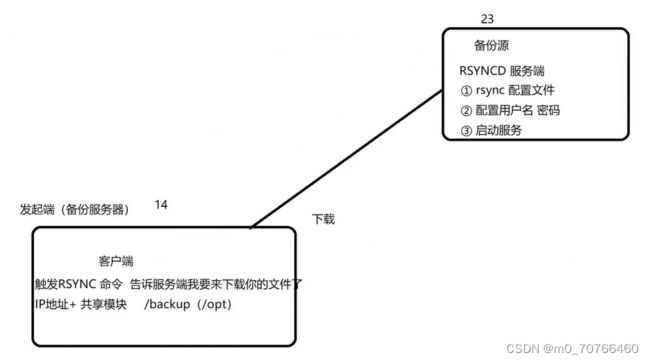
vim /opt/inotify.sh
#!/bin/bash
INOTIFY_CMD="inotifywait -mrq -e modify,create,attrib,move,delete /var/www/html/"
RSYNC_CMD="rsync -azH --delete --password-file=/etc/server.pass /var/www/html/ [email protected]::wwwroot/"
$INOTIFY_CMD | while read DIRECTORY EVENT FILE
##while判断是否接收到监控记录
do
if [ $(pgrep rsync | wc -l) -le 0 ] ; then
$RSYNC_CMD
fi
done
chmod +x /opt/inotify.sh
chmod 777 /var/www/html/
chmod +x /etc/rc.d/rc.local
echo '/opt/inotify.sh' >> /etc/rc.d/rc.local #加入开机自动执行
14是备份服务器,把它的备份目录写成backup-ky29(也就是备份到ky29)
服务端
客户端定义密码文件(21)
备份源也编辑备份文件(22)
vim /etc/server.pass
触发shell脚本
![]()
在备份源创建一个文件夹,写入内容(22)
在客户端的共享文件夹中查看,发现并没有出现文件(21)
![]()
到备份源运行脚本中的命令,发现报错(22)
问题1:用户已经有了,密码文件就不能有用户,应该只能有密码
问题2:wwwroot拒绝访问,认证模式需要修改
我们到客户端(21)这边给认证密码的文件的权限
报错是认证错误
这样就可以成功执行了
最后我们再到备份源里面来进行操作,测试效果
客户端成功同步,增加内容也可以同步
报错原因总结:
1、密码文件server.pass里只能有密码,不能有用户名
2、上行和下行的认证文件都得是600权限,否则会被拒绝
两者都要正确,否则就会认证失败
上述脚本用来检测本机/opt/ky26 目录的变动情况,一旦有更新触发 rsync 同步操作,上传备份至服务器 192.168.10.18 的 wwwroot 共享目录下。
触发式上行同步的验证过程如下:
(1)在本机运行 /opt/inotify.sh 脚本程序。
(2)切换到本机的 /opt/ky26 目录,执行增加、删除、修改文件等操作。
(3)查看远端服务器中的 wwwroot 目录下的变化情况。
补充:rsync可以实现快速删除大量文件,比rm -rf更高效
rsync远程同步工具,可以边比较边对比来进行同步